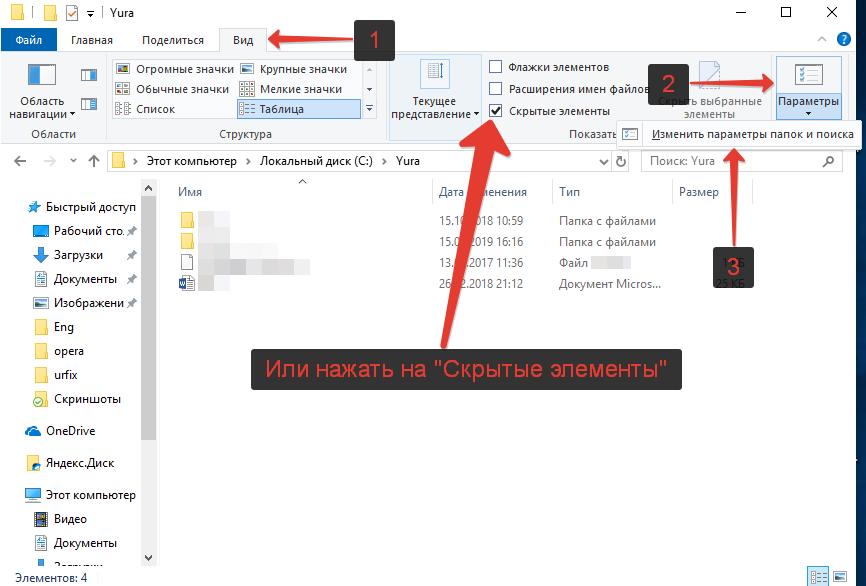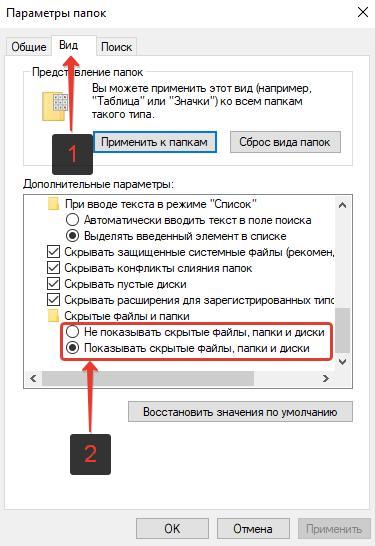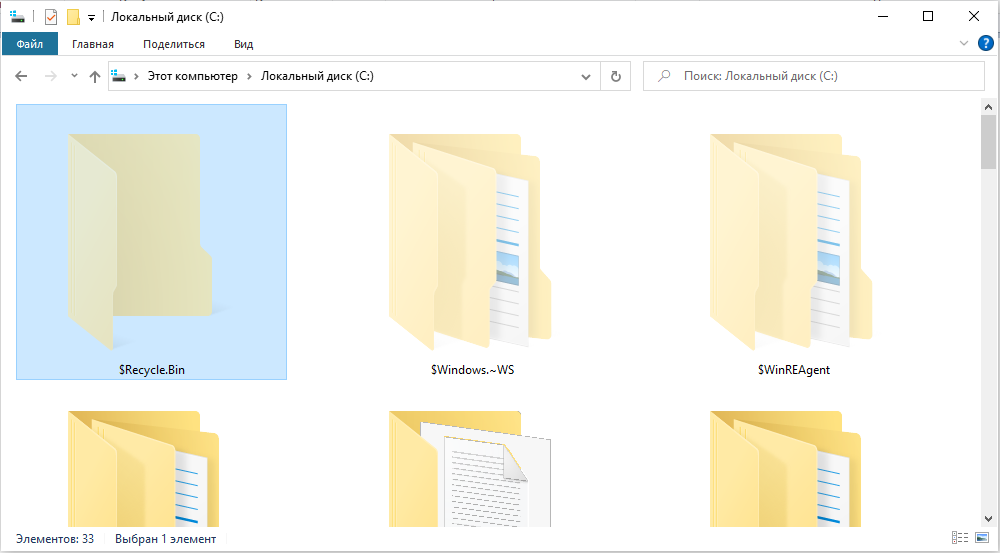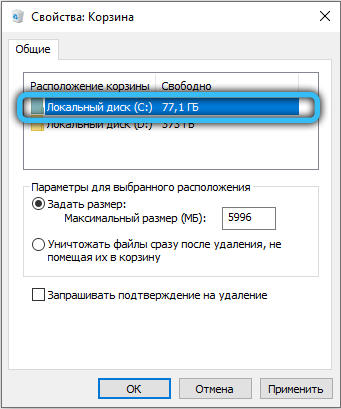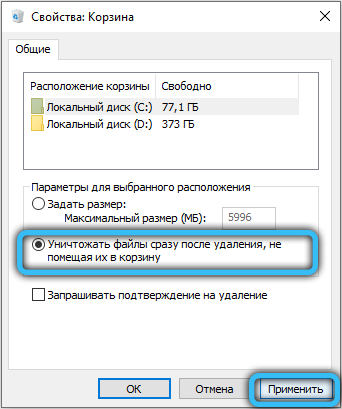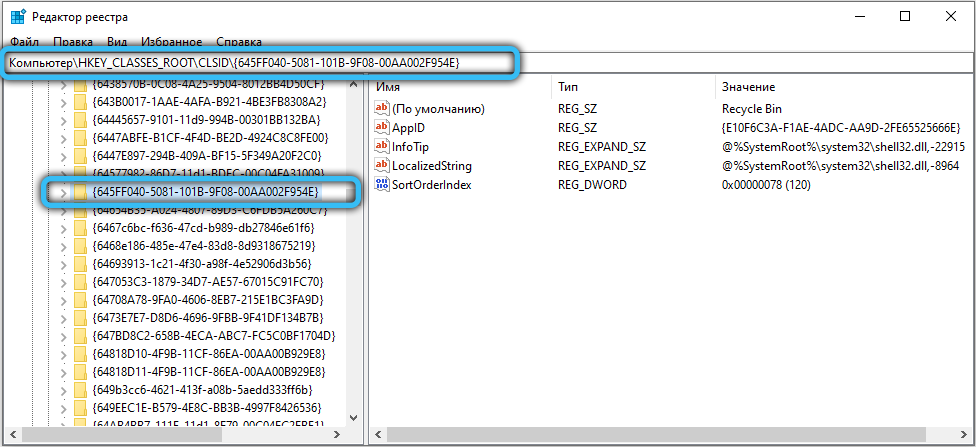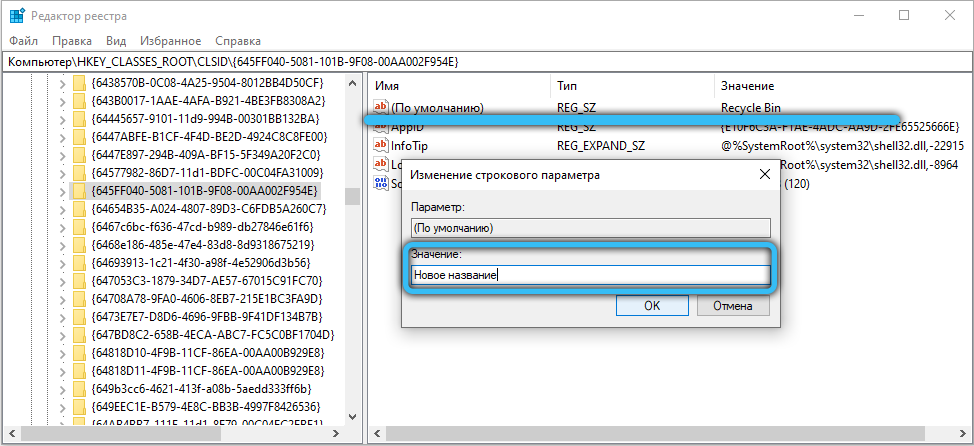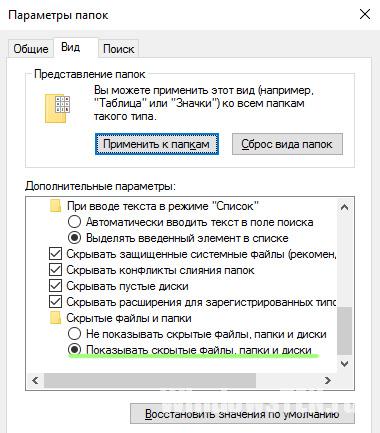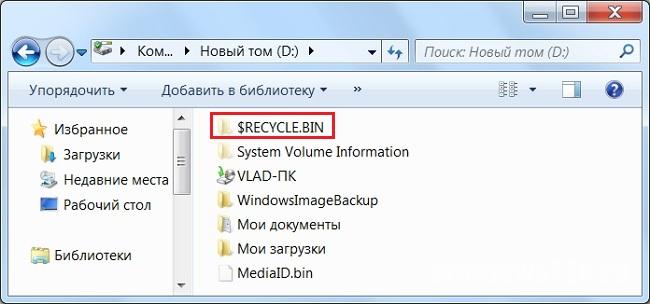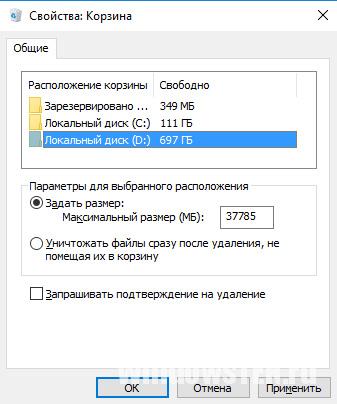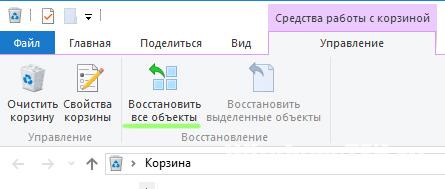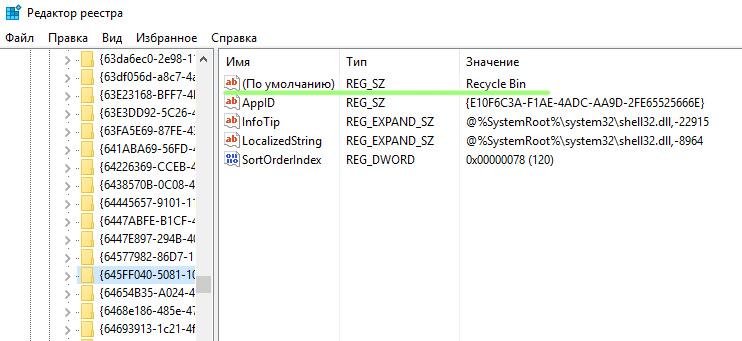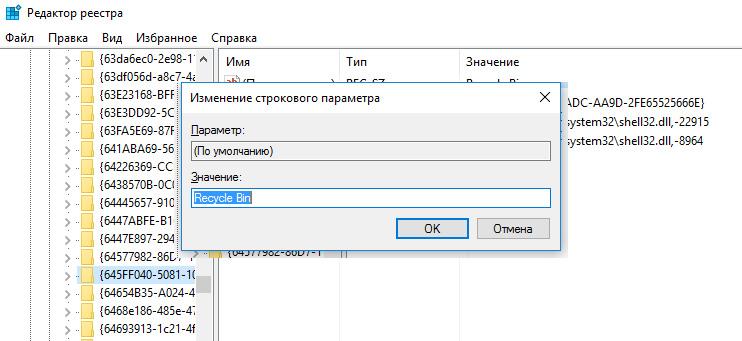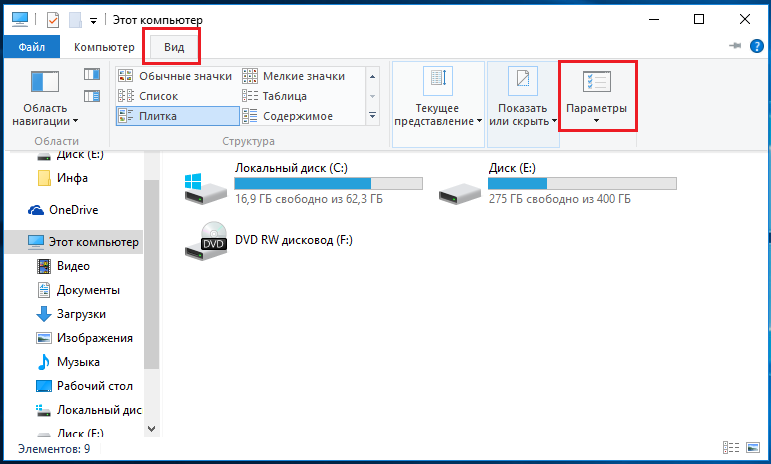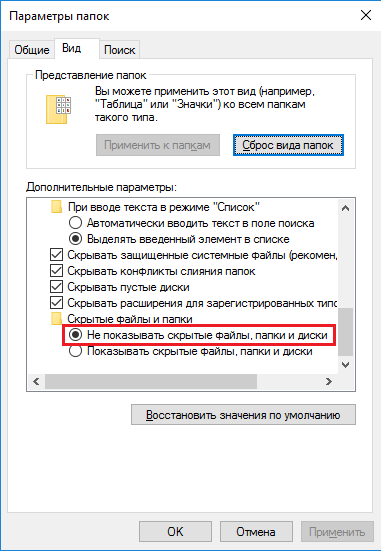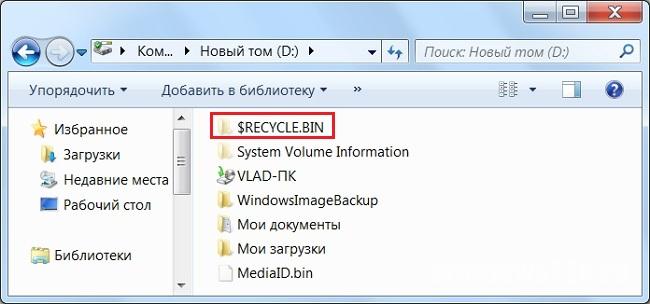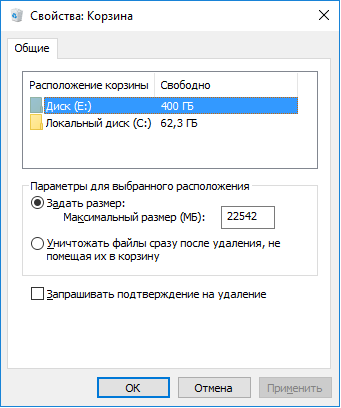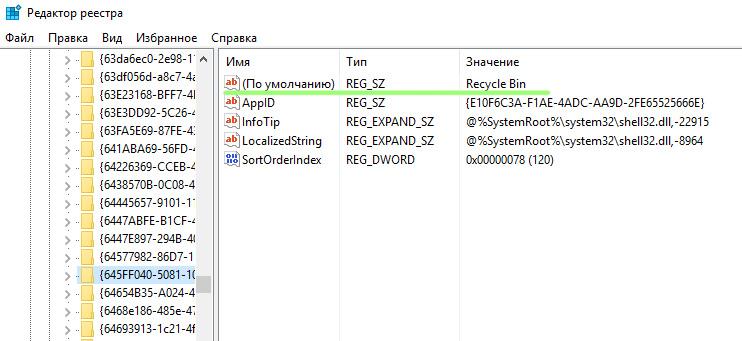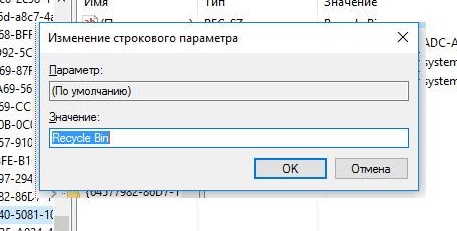На каждом компьютере под управлением операционной системы Windows 7 и выше есть папка $RECYCLE.BIN, в которой хранятся файлы вида C:\$RECYCLE.BIN\S-1-5-21-1049211721-290317. В более ранних версиях Windows папка называлась Recycled и Recycler. У многих пользователей, которые увидели ее в корневой директории своего локального диска сразу же возникают вопросы: «Что это за папка RECYCLE.BIN, как ее удалить и можно ли вообще удалять? А что, если это вирус?».
В этой статье разберемся с тем, что за папка RECYCLE.BIN и стоит ли ее удалять или вообще что-либо делать с ней.
RECYCLE.BIN — что это за папка в Windows
RECYCLE BIN – в переводе с английского на русский «Корзина».
RECYCLE.BIN – это системная папка операционной системы Windows, которая находится в корневой директории локального диска. В ней хранятся все удаленные с локального диска файлы. Она является скрытой папкой, поэтому по умолчанию не видна пользователям. И становится видимой только при включении функции показа скрытых файлов и папок.
Ключевым отличием данной папки от корзины, расположенной на рабочем столе Windows, является то, что корзина на рабочем столе содержит абсолютно все удаленные с компьютера файлы, а RECYCLE.BIN только файлы, удаленные с того диска, на котором расположена данная папка. Можно сказать, что RECYCLE.BIN – это своего рода отсек внутри корзины, отвечающий за свой локальный диск.
Если у пользователя есть несколько локальных дисков, например, C и D, то данная папка будет присутствовать на обоих.
В некоторых случаях, может быть несколько папок на одном локальном диске: 2 и более. Такое происходит при неоднократной переустановке операционной системы.
Если удалить файлы из корзины на рабочем столе, то удалится все содержимое всех RECYCLE.BIN, сколько бы их не было.
Мы разобрались, что что это за папка RECYCLE BIN, а теперь рассмотрим, можно ли ее удалить с компьютера.
Кстати, папку Recycle.BIN можно встретить и на Android-телефонах и планшетах. Выполняется она все те же функции корзины.
Как удалить папку RECYCLE.BIN в Windows и можно ли это сделать
RECYCLE.BIN – системная папка Windows. Именно поэтому, у человека, захотевшего избавится от нее, не получится удалить папку RECYCLE.BIN. Операционная система будет каждый раз ее восстанавливать.
У пользователя есть на выбор всего 3 возможных варианта действий:
- Игнорировать папку;
- Очистить все содержимое папки, при этом также будут удалены соответствующие файлы из корзины на рабочем столе;
- Отключить функцию показа скрытых файлов и папков, тем самым сделав папку RECYCLE.BIN невидимой.
Как сделать папку RECYCLE.BIN видимой или невидимой
Если нужно скрыть папку RECYCLE.BIN, сделав ее невидимой, или наоборот – показать ее, то необходимо активировать или отключить функцию показа скрытых файлов и папок, следуя инструкции:
- Открыть любую папку;
- В верхнем меню перейти в раздел «Вид»;
- В Windows 10 в меню «Вид» можно найти функцию «Скрытые элементы», которая включает или отключает показ скрытых файлов и папок.
Если версия операционной системы более ранняя, то следует перейти в раздел «Параметры» и выбрать «Изменить параметры папок и поиска», как это показано на скриншоте ниже:
- В открывшемся небольшом окне нужно перейти во вкладку «Вид» и в дополнительных параметрах найти «Скрытые файлы и папки», где на выбор всего 2 варианта:
— Не показывать скрытые файлы, папки и диски
— Показывать скрытые файлы, папки и диски
- Следует активировать переключатель на нужном пункте, а затем нажать «ОК» или «Применить».
Как очистить папку RECYCLE.BIN
Очистить папку RECYCLE.BIN можно либо вручную – выделять файлы и удалять. Либо – используя специализированные программы для очистки ПК.
$RECYCLE.BIN в Windows 10
Где находится $RECYCLE.BIN в Windows 10?
При попытках найти и показать скрытую папку $RECYCLE.BIN в ОС Windows 10, у пользователя ничего не получится. Даже при активации функции показа скрытых папок и файлов, данная системная папка все-равно будет невидима.
Тем не менее, папка RECYCLE.BIN в Windows 10 есть, это легко проверить, просто введя в адресную строку:
C:\$RECYCLE.BIN
Но содержимое папки отображаться так же не будет. Тем не менее, если запустить контекстное меню и открыть «Свойства», то можно увидеть, что RECYCLE.BIN – не пустая.
$RECYCLE.BIN на флешках и внешних жестких дисках — вирус
Некоторые пользователи могут найти на своих флеш-накопителях (флешках) и съемных внешних жестких дисках папку $RECYCLE.BIN.
Если вы один из этих людей, то поздравляю!!! У вас вирус!
Папка $RECYCLE.BIN присутствует только на локальных жестких дисках. И ее не должно быть на внешних съемных носителях.
Бороться с вирусами на внешних накопителях можно с помощью антивирусов. Рекомендуется скачать одну из следующих антивирусных программ: Avast, Kaspersky, Dr.Web CureIt.
Обязательно используйте одну из антивирусных программ, ведь действия вируса могут привести к тому, что данные на накопителе будут повреждены.
Надеюсь, данная статья была вам полезна и теперь вы знаете, что это за папка S RECYCLE BIN и что не стоит ее удалять.
Не нашли ответ? Тогда воспользуйтесь формой поиска:
Пользуясь файловым менеджером, вроде Total Commander или XYplorer, можно обнаружить необычную папку в корневых каталогах локальных дисков. Она способна занимать много пространства, и потому у многих пользователей возникают вопросы относительно этой папки. По умолчанию, она скрыта от глаз пользователей компьютера, а также защищена от удаления – система будет выдавать сообщение о том, что объект является системным и защищён от операций. Разберёмся, можно ли избавляться от папки, для чего она нужна и какую роль выполняет в работе операционной системы.
Что за папка RECYCLE BIN
После перемещения файлов в корзину, они попадают именно в эту папку. Её можно назвать своеобразным буфером, где хранятся удалённые документы, видео, музыка или фотографии. Папка не может бесконечно увеличиваться в размерах до тех пор, пока не заполнит всё пространство на локальном диске – её максимальный объём ограничен, и обычно зависит от размера диска, на котором расположена папка «RECYCLE». Всё, что попадает в данное хранилище файлов, предназначенное для хранения удалённых файлов, – может быть восстановлено в течение некоторого периода времени, либо безвозвратно удалено. Дело в том, что хранящиеся уже долгий период времени файлы со временем начинают исчезать, освобождая пространство для новых временных элементов.
Так что если на компьютере появилась папка с таким название, то, скорее всего, вы просто её не замечали ранее. Возможно, недавно было активировано отображение скрытых и важных системных файлов в системных параметрах, поэтому папка перестала быть невидимой. Мы разобрали, что это за папка «RECYCLE BIN», и теперь стали понимать её роль в Windows.
Как можно найти папку
Некоторые пользователи считают, что корзина — это и есть та системная папка, но на самом деле она представляет собой виртуальный каталог, отображающий содержимое сразу всех RECYCLER.
Сперва необходимо включить показ скрытых файлов и папок в Windows следующим образом:
Теперь откройте корень любого локального диска. Обычно искомое местоположение находится в самом начале (вверху), но это зависит от текущей сортировки.
Как удалить папку RECYCLE BIN в Windows и можно ли это сделать
Если пользователь попробует стандартным способом избавиться от папки, либо вовсе перенесёт в корзину, то ничего не случится. В результате будет очищена корзина того диска, с которого она была удалена. На каждом локальном диске присутствует свой буфер содержания «корзинных файлов», и в зависимости от того, с какого места были удалены файлы на компьютере, они будут перемещены в «своё» временное хранилище (если удаляется папка с диска «E:/», то она будет помещена в «$RECYCLE BIN», расположенное в корне этого же диска).
Таким образом, удалить папку Recycle.BIN в Windows нельзя. При стандартном удалении (при помощи горячей кнопки «Delete» либо посредством использования контекстного меню, вызываемого правой кнопкой мыши) очистятся файлы, помещённые в RECYCLER диска, с которого производится удаление. После того, как вы удалите какую-нибудь фотографию, музыку, документ или другой файл, буфер вновь будет наполнен содержимым (удаляются только вложенные папки, подпапки и остальные файлы).
Однако, изменив параметр в настройках корзины, можно сделать так, чтобы она оставалась пустой и не занимала никакого пространства на диске. Для того чтобы «запретить» её создание, воспользуйтесь следующим алгоритмом действий:
- На рабочем столе найдите элемент «Корзина». Вызовите контекстное меню, щёлкнув правой кнопкой мыши по ней, затем выберите пункт «Свойства».
- В появившемся окошечке под столбцом «Расположение корзины» выберите диск, на котором мы хотим запретить возможность наполнения «$RECYCLE.BIN».
- Поставьте точку напротив варианта «Уничтожать файлы сразу после удаления, не помещая в корзину». Примените изменения.
Готово, теперь вполне можно считать, что вы избавились от данной папки.
Как очистить папку RECYCLE BIN
Чтобы освободить место сразу со всех локальных дисков, высвободив занимаемое пространство каждым корзинным буфером, можно просто очистить корзину обычным методом. Щёлкните по ней (по умолчанию она расположена на рабочем столе) правой кнопкой мыши, затем в контекстном меню следует выбрать «Очистить корзину», согласитесь с предупреждающим сообщением системы.
Если после этой операции в системной папке остались какие-то файлы, то это значит, что корзина другого учётного пользователя компьютера не пуста и в ней хранятся данные. Также она могла остаться с предыдущей установки Windows, но в любом случае от всех материалов можно легко избавиться, удалив вложенные подпапки и файлы.
Переименование корзины
Если хочется чего-то уникального, привнести изюминку своему рабочему столу, попробуйте изменить наименование стандартного элемента «Корзина». Вполне вероятно, что обычное название уже приелось – нужна новинка. Нам потребуется «Редактор реестра», который легко вызывается с помощью мини-приложения «Выполнить».
Выполните одновременное нажатие клавиш Win + R, затем в поле с названием «Открыть» введите «regedit.exe» и нажмите ОК. Теперь перейдите в следующую директорию: «HKEY_CLASSES_ROOT» -> «CLSID», из многочисленного списка подкаталогов выберите {645FF040-5081-101B-9F08-00AA002F954E}.
Параметр с именем «По умолчанию» и типом REG_SZ нужно изменить под своё значение. Сохраните изменения, после чего нажмите F5 на клавиатуре для обновления разделов и реестровых списков. Возможно, потребуется перезапустить «Проводник», чтобы увидеть новое название. Для этого запустите диспетчер задач (вызывается комбинацией «Ctrl + Shift + Escape»), найдите во вкладке «Процессы» приложение с таким названием и знакомым значком, после чего щёлкните по кнопке «Перезапустить».
Вирус в RECYCLE BIN на флешках и внешних жёстких дисках
Помните, что данная системная директория должна находится только в корневых каталогах системного и локальных дисков. Злоумышленники нередко используют каталог «RECYCLE.BIN» в качестве хранилища вредоносного содержимого, поэтому если вы обнаружите папку с таким названием на съёмном носителе, стоит проверить её содержимое с помощью антивирусного ПО на наличие вирусов и троянов.
Теперь вы разобрались, для чего нужна данная папка, насколько она важна в системе и чем полезна. Если остались вопросы по теме, запишите их в комментарии, воспользовавшись удобной формой комментариев ниже. Не забывайте оставить оценку и поделиться своим мнением.
Если вы нашли папку на компьютере с названием $RECYCLE.BIN и не знаете, что это такое, то сегодняшний материал специально для вас. В этом материале мы рассмотрели не только вопрос, что это за папка, но и где ее найти, а также ответили на вопрос, который волнует многих – можно ли ее удалить и как ее затем восстановить.
Содержание
- 1 Что такое папка $RECYCLE.BIN
- 2 Как найти папку
- 3 За что отвечает данное хранилище
- 3.1 Можно ли удалить папку $RECYCLE.BIN
- 3.2 Можно ли изменить имя
- 4 Проблемы с папкой $RECYCLE.BIN
- 4.1 Вирус
- 4.2 Что делать, если удалил
Папка $RECYCLE.BIN впервые появилась на Windows Vista, после чего это системный файл присутствует на всех версиях ОС, в том числе и на Windows 10.
$RECYCLE.BIN – это Корзина, которую вы видите на рабочем столе. Вы наверняка знаете, что на столе у вас лишь ярлык, когда все файлы в Корзине хранятся где-то в другом месте, и это место и есть эта папка.
Учтите, что папка является системной, а значит есть у всех – нужно лишь знать, как ее найти и как ее открыть.
Как найти папку
RECYCLE BIN есть на всех компьютерах, начиная с Висты. Поэтому, если у вас Windows XP, то вы не найдете ничего, а если у вас современная ОС, то вам нужно проделать следующие действия.
- Включить отображение скрытых файлов и папок;
- Зайти на системный диск.
Как включить отображение скрытых файлов и папок мы уже рассказывали ранее, воспользуйтесь этой инструкцией.
Мы рекомендуем искать этот элемент в Проводнике, а не Total Commander, так как средства для просмотра файлов иногда считают файлы формата .BIN системными, а значит могут не отображать или не давать вам права с ними работать.
Иногда папка хранится не на системном диске (т.е. не на диске, где находится Windows), а на другом. В этом случае вам нужно банально перебрать все имеющиеся тома, и везде искать «$RECYCLE.BIN».
За что отвечает данное хранилище
RECYCLE BIN – это место, где хранятся удаленные файлы. Например, вы удалили документ Word, или же вы удалили картинку, всё это, если оно не превышает лимита, идёт в Ресайкл Бин, и лишь затем удаляется с вашего ПК, после того, как вы кликните на кнопку «Очистить корзину».
Ресейкл Бин является лишь временным хранилищем удаленных файлов, но при необходимости, из него можно восстановить удаленную информацию. Это можно сделать в любой момент, пока вы не очистили корзину.
Можно ли удалить папку $RECYCLE.BIN
Да можно, но это ни к чему не приведёт, через несколько минут система сама восстановит этот элемент и будет повторять это делать до тех пор, пока вам не надоест.
Можно ли изменить имя
Вы можете переименовать данное хранилище во что-то своё, но мы не рекомендуем это делать. Дело в том, что многие процессы в ОС связаны с этим, и если вы смените имя, то вы в конечном итоге нарушите целостность работы системы и не сможете гарантировать, что, например, удаленная игра попадет именно туда.
Поэтому – сделать новое имя можно – через редактирование реестра, но не нужно.
Проблемы с папкой $RECYCLE.BIN
Папка $RECYCLE.BIN является системной, а значит, от нее частично зависит работа всей ОС. Ниже собраны все популярные проблемы с данной папкой.
Вирус
Под папку $RECYCLE.BIN часто маскируются вирусы. Если у вас есть современный антивирус на компьютере, то он на раз-два распознает проблему, если же антивируса нет, то вы можете и не знать, что перед вами не оригинал, а копия папки, причем не просто копия – а замаскированный вирус.
Узнать об этом вы сможете, кликнув на эту папку. Если после клика откроется обычная корзина – то в 99% случаев, что все хорошо. Если ничего не откроется, или же выдаст ошибку, то возможно у вас вирус.
Решение простое – установите антивирус и проверьте не только саму папку, но и весь компьютер, так как папка – это лишь следствие, вам же нужно найти причину, почему этот вирус появился.
Что делать, если удалил
Папку $RECYCLE.BIN можно удалить, и это ни к чему плохому не приведёт. Не приведёт и к хорошему – вы ничего не поменяете. Уже через несколько минут система сама создаст данную папку.
Получается, что эта папка является не удаляемой, ее можно «удалить», но по факту система её помнит и восстанавливает. Есть несколько способов безвозвратного удаления, но вам не нужно знать ни об одном из них, так как удаление ни к чему не приведёт – Корзина является стандартной функцией ОС, без которой ваша Windows не будет полноценной.

Загрузка…
Это системная папка, которая не видна для глаз пользователей компьютера. Находится она в корневой директории каждого локального диска.
Важно! Иногда папка с таким же именем может оказаться вирусом.
Чтобы увидеть $RECYCLE.BIN, поменяйте свойства проводника для системных папок:
- на панели инструментов вверху диска нажмите “Вид” → “Параметры”;
- в выпавшем меню кликните на строчку «Изменить параметры папок и поиска»;
- в новом открывшемся окне нажмите на вкладку «Вид»;
- активируйте пункт «Показывать скрытые файлы, папки и диски».
Теперь невидимые до этого документы выглядят в виде полупрозрачных ярлыков.
Сама Recycle Bin содержит документы, которые вы удалили. То есть – это корзина, ярлык которой отображается на рабочем столе. Такое название папки появилось в Windows Vista. В старых Windows они назывались Recycled и Recycler.
Важно! На одном жестком диске одновременно может находится несколько таких папок, если на нем неоднократно переустанавливались ОС. Ничего страшного, последняя установленная операционная система проигнорирует их.
Настройка свойств корзины
Увидеть возможные настройки можно кликнув пункт «Свойства» в контекстном меню. Это меню вызывается нажатием правой кнопкой мышки на значке корзины. В параметрах корзины можно задавать максимальный размер удаляемых файлов отдельно для каждого раздела жесткого диска. Ведь $RECYCLE.BIN есть в корневой директории каждого локального диска. А в корзине отображаются удаленные документы со всего жесткого диска.
В Свойствах корзины во вкладке “Общие” есть возможность настроить мгновенное и безвозвратное удаление файлов. Активировав эту функцию и нажав клавишу Delete, файл не переместится в корзину, а будет удален навсегда. Если же эта функция неактивна, то удаленные документы можно через какое-то время восстановить. Для этого зайдите в корзину и нажмите соответствующую кнопку сверху.
Важно! Чтобы удалять файлы навсегда не включая данную функцию, используйте сочетание клавиш Shift+Del.
Вредоносные файлы
Recycle.Bin создается ОС только в директории локальных дисков. На съемных и сетевых дисках такой папки быть не должно. Если же вы увидели $RECYCLE.BIN на своей флешке, то проверьте ее антивирусом. Это распространенный хакерский метод хранения зараженных файлов на сменных носителях.
Переименование и удаление
Если вы удалите эту папку кнопкой DEL или через контекстное меню, она исчезнет. Но ОС создаст ее снова, когда появятся удаленные файлы. Вы можете сделать ее невидимой, если она вам мешает. Сделать это можно указанным выше способом, только поставить маркера на “Не показывать скрытые папки и диски”.
Переименовать корзину через контекстное меню не получится, там нет такого пункта. Изменить название этого ярлыка можно через редактор реестра.
Важно! Не рекомендуем переименовывать корзину, так как это может повлиять на стабильность работы Windows 10.
Для переименования:
- Нажмите комбинацию клавиш Win+R.
- В открывшемся окошке в строке «Открыть» пишем
regedit
- Далее выбираем строку HKEY_CLASSES_ROOT/CLSID/{645FF040-5081-101B-9F08-00AA002F954E}.
- И переименовываем значение Recycle Bin.
Если у вас остались вопросы можете задать их здесь. Опишите подробно с чем вы столкнулись и вместе мы найдем решение.
Есть в Windows системная папка, которая от глаз пользователей скрыта и есть она на каждом локальном диске компьютера. Стоит заметить, что папки с подобным именем могут являться и вирусами, так что, будьте внимательны.
Так как папка является скрытой, то, чтобы ее увидеть нужно в свойствах проводника включить отображение скрытых файлов и папок.
Нажимаете для этого на панели инструментов папки «Вид», потом переходите в «Параметры».
В открывшейся папке переходите во вкладку «Вид», в самом низу активируете «Показывать скрытые файлы и папки».
Если вы обнаружили эту папку, то знайте, что она хранит удаленные вами файлы. Другими словами – это корзина, которая обычно находится на рабочем столе. Данное название пришло еще со времен Windows Vista. Ранее она называлась Recycler или Recycled.
Интересный момент: на дисках вы можете обнаружить несколько таких папок. Это следствие переустановки системы, пугаться в этом случае не нужно, лишние папки вреда не принесут.
Свойства корзины
Итак, мы можем перейти в свойства корзины и увидеть некоторые настройки. Перейти туда очень просто: нажимаем по корзине ПКМ и выбираем «Свойства». Там мы можем задать максимальный размер корзины, для каждого диска, потому что $RECYCLE.BIN есть на каждом разделе. В корзине же, мы видим удаленные файлы со всех разделов одновременно.
Можно настроить и мгновенное удаление данных, без помещения их в корзину, для этого отмечаем соответствующую функцию.
Кстати говоря, вы можете удалять файлы безвозвратно даже без активации этой функции, просто нажав Shift+Del и все.
Вирусы
Папка Recycle.bin, как я уже говорил, находится только на локальных дисках системы. Если вы обнаружили папку на переносном носителе, например, флешка, то скорее всего это вирус, так как, на таких носителях этой папки быть не должно. Срочно проверьте флешку антивирусом.
Как удалить recycle
Удалить папку можно, например, той же клавише Delete, и она исчезнет, но система потом снова ее создаст, когда вы что-то удалите. Чтобы папка не докучала своим видом, скройте ее. Как это сделать мы рассматривали выше, когда отображали скрытые файлы.
Может у кого-то возник вопрос, а можно ли переименовать корзину? Если нажать правой кнопкой мыши по корзине, то так не выйдет, а вот с помощью реестра можно.
Не рекомендую вам переименовывать корзину, так как, это может повлиять на работу Windows 10.
Если все-таки решили поэкспериментировать, то вот, что нужно сделать:
- Нажимаем Win+R.
- Вводим regedit.
- Переходим по следующему пути: HKEY_CLASSES_ROOT/CLSID/{645FF040-5081-101B-9F0800AA002F954E}.
- Переименуйте значение Recycle Bin
Вот и все. Мы узнали, что такое $RECYCLE.BIN, и как работать с корзиной. На этом все.